
جدول المحتويات:
- مؤلف Bailey Albertson [email protected].
- Public 2023-12-17 12:54.
- آخر تعديل 2025-01-23 12:41.
كيفية العثور على عنوان IP لجهاز كمبيوتر على شبكة محلية

في أغلب الأحيان ، عند العمل في شبكة محلية ، لا نفكر حتى في عنوان IP الذي يستخدمه هذا الكمبيوتر أو ذاك. ولكن يمكن أن تكون هذه المعلومات مفيدة لمسؤول النظام أو عند إعداد شبكة بنفسك. وفقط لمثل هذه الحالات ، هناك عدة طرق لمعرفة عنوان الكمبيوتر.
المحتوى
- 1 ما هي عناوين IP المستخدمة في الشبكة المحلية
-
2 كيف تجد عنوان IP الخاص بجهاز الكمبيوتر الخاص بك
- 2.1 سطر الأوامر
- 2.2 لوحة التحكم
- 2.3 خصائص LAN
- 3 القدرة على معرفة عنوان IP لكمبيوتر شخص آخر على الشبكة المحلية
-
4 برامج لعرض عناوين IP الداخلية
- 4.1 ماسح IP متقدم
- 4.2 فحص شبكة 10-Strike
- 4.3 ماسح IP مجاني
- 4.4 برنامج MyLanViewer
- 5 تعرف على اسم الكمبيوتر في الشبكة المحلية بواسطة IP
ما هي عناوين IP المستخدمة على الشبكة المحلية
تنقسم جميع عناوين IP للشبكة إلى فئتين:
- "الأبيض" (خارجي ، عالمي ، عام) - يستخدم للاتصال بالإنترنت والتفاعل مع الشبكات العالمية. يتم توجيهها ، أي أنها تتعقب البيانات وترسلها وتستقبلها. يجب أن يكون فريدًا.
- الرمادي (داخلي ، خاص ، محلي) - القيم المحجوزة للشبكات المحلية. يسمح للأجهزة المختلفة بالاتصال ببعضها البعض داخل نفس الشبكة المحلية.
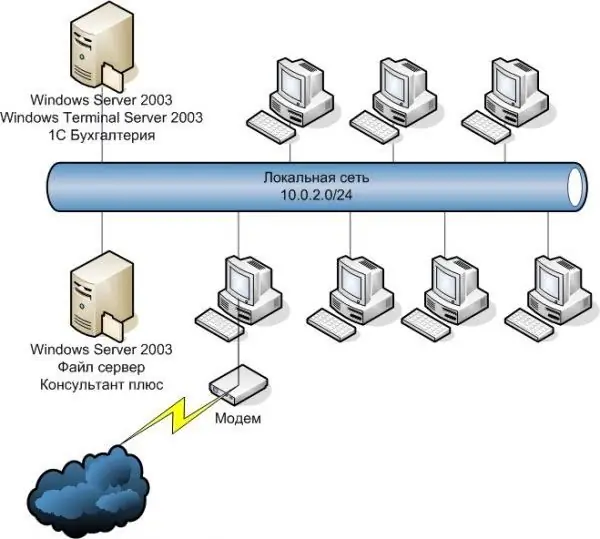
تسمح عناوين IP "الرمادية" للأجهزة المختلفة بالاتصال ببعضها البعض داخل نفس الشبكة المحلية
كيف تجد عنوان IP الخاص بجهاز الكمبيوتر الخاص بك
تقدم الخدمات عبر الإنترنت لمعرفة عنوان IP ببضع نقرات. ولكن بمساعدتهم ، سيكون من الممكن معرفة العنوان الخارجي فقط المستخدم للوصول إلى الإنترنت. وإذا كنت تحتاج فقط إلى عنوان IP محلي (داخلي) ، فسيتعين عليك استخدام طرق أخرى.
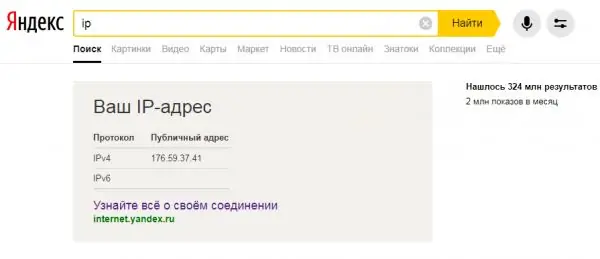
لن تساعدك الخدمات الشائعة عبر الإنترنت (Yandex و 2ip وما إلى ذلك) في معرفة عنوان IP المحلي لجهاز الكمبيوتر الخاص بك
سطر الأوامر
هناك طريقة سريعة لمعرفة عنوان IP الخاص بك وهي استخدام موجه الأوامر. إنه عالمي ، لذلك فهو مناسب لنظام التشغيل Windows XP و 7 و 8 و 10. سيكون الاختلاف فقط في التصميم المرئي للواجهة ، وتسلسل الإجراءات متطابق:
-
يمكنك فتح "الخط" بالضغط على "Win + R" (ستفتح نافذة "Run") أو من خلال البحث ، في كلتا الحالتين عن طريق إدخال "cmd" في الحقل والضغط على Enter. أو اذهب بالطريقة التقليدية: اذهب إلى "ابدأ" ، وسّع قائمة "قياسي" وابحث عن برنامج "سطر الأوامر".

طرق تشغيل "موجه الأوامر" على مثال Windows 7 من المستحسن تشغيل "سطر الأوامر" كمسؤول
-
ستظهر نافذة سوداء ، حيث يجب عليك إدخال "ipconfig" (بدون علامات اقتباس) والضغط على Enter. سيعرض سطر الأوامر معلومات حول اتصالات الشبكة المتاحة. ابحث عن "اتصال محلي لمحول إيثرنت". المعلومات التي تحتاجها هي سلسلة عنوان IPv4.

سطر الأوامر ، تنفيذ الأمر "ipconfig" للحصول على معلومات أكثر تفصيلاً حول الشبكة المحلية ، استخدم الأمر "ipconfig / all"
لوحة التحكم
يمكنك معرفة عنوان IP الخاص بك من خلال "مركز الشبكة والمشاركة":
-
افتح قائمة ابدأ وانتقل إلى لوحة التحكم.

فتح لوحة التحكم في Windows 7 يمكن أيضًا العثور على الأدوات الموجودة على "لوحة التحكم" باستخدام البحث القياسي
-
إذا كان العرض في وضع الفئة ، فابحث عن "الشبكة والإنترنت" وانقر فوق العنصر "عرض حالة الشبكة ومهامها". وعندما يتم تمكين "الرموز الكبيرة" ، نجد وحدد "مركز التحكم في الشبكة".

"لوحة التحكم" في مثال Windows 7 قد يختلف المظهر والوظيفة المعروضة لـ "لوحة التحكم" تبعًا لوضع "العرض" المحدد
-
في القائمة اليسرى ، انقر على "تغيير معلمات المحول".

مركز الشبكة والمشاركة يعرض "مركز التحكم في الشبكة" معلومات حول الشبكات والاتصالات النشطة
-
سيتم عرض قائمة اتصالات الشبكة. انقر بزر الماوس الأيمن على أيقونة الشبكة المحلية ، وحدد "State" في القائمة التي تفتح.

اتصالات الشبكة تعرض نافذة "اتصالات الشبكة" قائمة بالشبكات المكونة والمتاحة للكمبيوتر
-
ستظهر نافذة تحتاج فيها إلى النقر فوق "تفاصيل". سيكون عنوان IP المطلوب للكمبيوتر في سطر "عنوان IPv4".

تفاصيل الاتصال المحلي بطريقة مماثلة ، يمكنك معرفة عنوان IP العالمي الخاص بك من خلال النظر في معلومات "الحالة" للشبكة المتصلة بالإنترنت
خصائص الشبكة المحلية
هذه الطريقة مناسبة عندما يتم تكوين الاتصال يدويًا. ثم يمكن العثور على العنوان حتى إذا تم فصل الكمبيوتر مؤقتًا عن الشبكة المحلية. ومن السهل جدًا القيام بذلك:
-
نذهب إلى "مركز التحكم في الشبكة" باستخدام رمز الاتصال الموجود في الركن الأيمن السفلي من سطح المكتب. يؤدي النقر بزر الماوس الأيمن إلى فتح قائمة تحتوي على العنصر المطلوب ، وستظهر نقرة واحدة بزر الماوس الأيسر نافذة للاتصالات المتاحة مع إمكانية الانتقال إلى "المركز".

الذهاب إلى "مركز الشبكة والمشاركة" من خلال أيقونة اتصالات الشبكة يمكن الوصول إلى مركز الشبكة والمشاركة بعدة طرق ، بما في ذلك البحث القياسي في قائمة ابدأ - فقط ابدأ في الكتابة
-
انتقل إلى الاتصالات المتاحة بالنقر فوق "تغيير معلمات المحول". انقر بزر الماوس الأيمن على أيقونة الشبكة المحلية وحدد "خصائص".

نوافذ مركز الشبكة واتصالات الشبكة إذا كانت الشبكة المحلية غير متصلة حاليًا ، فمن المستحيل التحقق من عنوان IP من خلال عنصر قائمة "الحالة".
-
نحن مهتمون بـ "Internet Protocol version 4" ، حدده وانقر فوق "Properties". عادةً ما يتم تمكين خيار "الحصول تلقائيًا" ، ولكن إذا تم تكوين العنوان والشبكة المحلية من تلقاء نفسها ، فستكون المعلومات الضرورية في حقل "عنوان IP".

اتصال محلي وخصائص IPv4 إذا كانت الشبكة المحلية "لا تريد" لسبب ما العمل مع عناوين IP التلقائية ، فيجب تعيينها يدويًا
القدرة على معرفة عنوان IP لجهاز كمبيوتر شخص آخر على الشبكة المحلية
حدد عنوان IP لجهاز كمبيوتر معين متصل بالشبكة المحلية ، إذا كنت تعرف اسمه. للقيام بذلك ، افتح "موجه الأوامر" وأدخل "ping -a" من لوحة المفاتيح ، مع تحديد الاسم مفصولاً بمسافة - سيحتوي السطر على العنوان. بدلاً من ذلك ، "ping NAME" ، حيث NAME هو اسم الكمبيوتر.
ولكن في حالة عدم وجود بيانات على جهاز شخص آخر ، يمكنك فقط استخدام الأمر "arp -a" ، الذي يعرض جدول IP النشط في الشبكة.
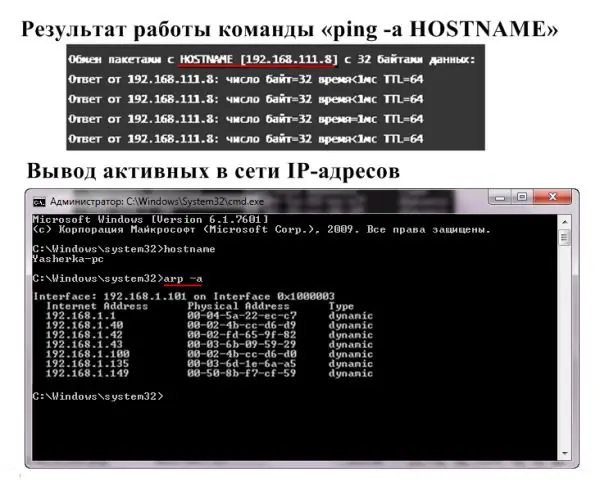
عند توصيل شبكة محلية بالإنترنت ، يعرض الأمر "arp -a" عناوين IP الخاصة والعالمية
برامج لعرض عناوين IP الداخلية
تطبيقات البحث عن عناوين IP الداخلية تسمى ماسحات الشبكة. بالطبع ، هناك حاجة إلى "تسهيل الحياة" لمسؤولي الشبكة ، ولكن إذا لزم الأمر أو بدافع الفضول فقط ، يمكن لكل مستخدم استخدامها.
ماسح IP متقدم
يقوم برنامج "Advanced IP Scanner" بمسح الشبكة المحلية وعرض جميع الأجهزة المتصلة بها. لا تقتصر المعلومات المقدمة على IP فقط ، بل يمكنك أيضًا رؤية عنوان MAC واسم الكمبيوتر والشركة المصنعة في القائمة. وظائف اضافيه:
- الوصول إلى FTP والمجلدات المشتركة ؛
- التحكم عن بعد في أجهزة الكمبيوتر.
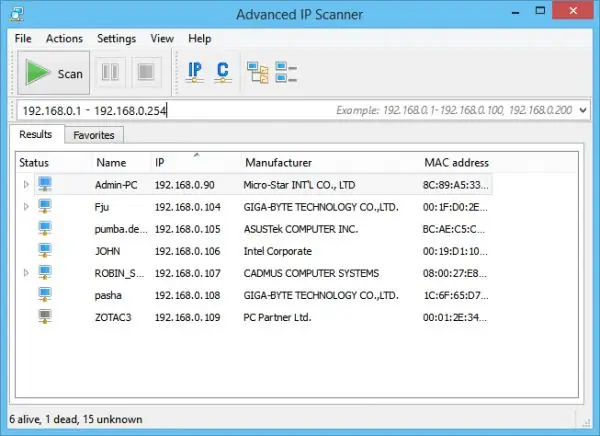
يحتوي برنامج Advanced IP Scanner على واجهة سهلة الاستخدام ولا يتطلب التثبيت
مسح شبكة 10-سترايك
يقوم تطبيق 10-Strike Network Scan بتحليل المنافذ المحلية وعناوين IP. الفرص:
- معلومات كاملة - الاسم والنوع والشركة المصنعة للمحول وعناوين IP و DNS و MAC ؛
- تعدد الخيوط.
- اختيار مجموعة من عناوين IP المطلوبة ؛
- نسخ أو تصدير نتائج التحليل.
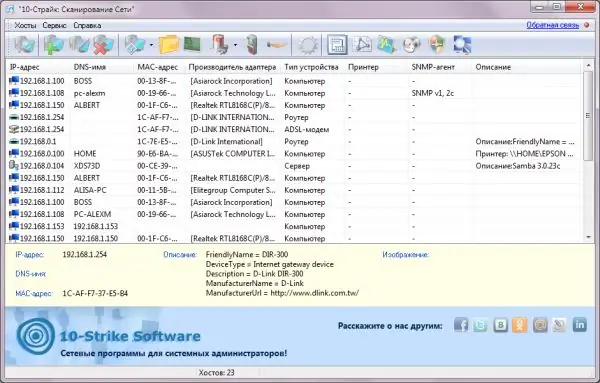
يركز برنامج الماسح "10-Strike" بشكل خاص على إدارة الشبكات المحلية
ماسح IP مجاني
تم تطوير برنامج Free IP Scanner لمراقبة الشبكات المحلية. دلائل الميزات:
- يعرض عناوين IP ومعلومات الجهاز ؛
- واجهة أضيق الحدود
- مسح سريع (تعدد مؤشرات الترابط) ؛
- عدد كبير من الإعدادات لتحليل الشبكة.
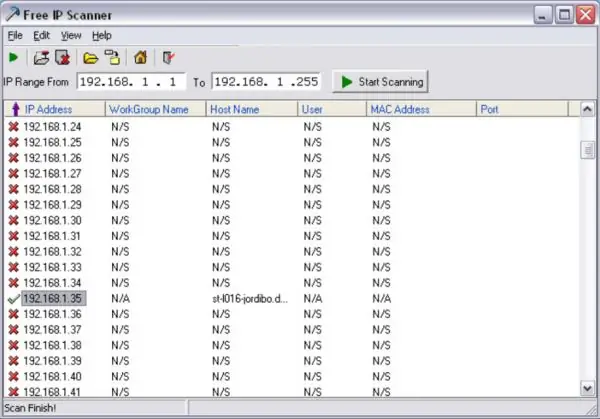
برنامج Free IP Scanner مناسب لفحص الشبكات المحلية الكبيرة
MyLanViewer
يتم استخدام "MyLanViewer" لتبادل الملفات بين أجهزة الكمبيوتر بحرية. ولكنه يفحص أيضًا الأجهزة المتصلة ، ويوفر عناوين IP و MAC الخاصة بهم ، والموارد ، وحتى المعلمات التقنية التفصيلية. ميزة إضافية هي الواجهة المقتضبة.
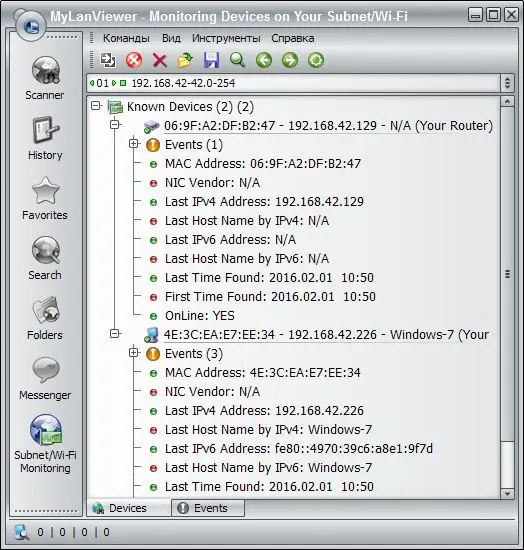
باستخدام برنامج "MyLanViewer" يمكنك مراقبة وحفظ أنشطة أجهزة الكمبيوتر الأخرى في الشبكة المحلية
تعرف على اسم الكمبيوتر على شبكة محلية بواسطة IP
إذا كنت تعرف عنوان IP لجهاز الكمبيوتر ، فإن معرفة اسمه أمر بسيط:
-
قم بتشغيل "موجه الأوامر" كمسؤول.

إطلاق "Command Line" تشغيل كمسؤول يزيل قيود حماية Windows
-
أدخل الأمر "tracert" بدون علامات اقتباس وأدخل عنوان IP لجهاز الكمبيوتر المعني بعد مسافة. اضغط على Enter ، ستعرض النافذة الاسم.

سطر الأوامر ، تنفيذ "tracert" تحديد عنوان IP يتحقق الأمر tracert من توفر عنوان على الشبكة المحلية ، ويحدد اسم الجهاز بعنوان IP المحدد
-
إذا كنت بحاجة إلى معرفة اسم جهاز الكمبيوتر الخاص بك ، فمن المناسب استخدام الأمر "hostname".

سطر الأوامر ، قم بتنفيذ "اسم المضيف" يمكن العثور على اسم جهاز الكمبيوتر الخاص بك على الشبكة المحلية بدون عنوان IP
من السهل العثور على عنوان IP المحلي لجهاز الكمبيوتر الخاص بك. يكفي معرفة بعض أوامر سطر الأوامر. أو انظر فقط إلى "التفاصيل" لمعرفة حالة الاتصال النشط.
موصى به:
كيفية توصيل مركز الموسيقى بجهاز تلفزيون وجهاز كمبيوتر وجهاز كمبيوتر محمول وأجهزة أخرى + فيديو

كيفية توصيل مركز الموسيقى بجهاز كمبيوتر أو كمبيوتر محمول أو تلفزيون. ما هي الكابلات والموصلات وكيفية توصيل الأسلاك بشكل صحيح
كيفية العثور على هاتف إذا تم إيقاف تشغيله - في المنزل وفي أماكن أخرى ، ابحث عن جهاز على نظام التشغيل Android وأنظمة التشغيل الأخرى من خلال جهاز كمبيوتر ، عن طريق بطاقة Sim ، Imei

طرق مختلفة للعثور على الهاتف المغلق. عندما لا يمكن العثور على الجهاز وكيف لا تفقده
كيفية إعداد اتصال بالإنترنت على جهاز كمبيوتر: إعداد شبكة واتصال تلقائي عند بدء تشغيل النظام

كيفية إعداد اتصال بالإنترنت على جهاز كمبيوتر يعمل بنظام التشغيل Windows XP و 7 و 8 و 10 ، بالإضافة إلى Linux و Ubuntu. اتصال تلقائي بالإنترنت عند بدء تشغيل Windows
كيفية توزيع Wi-Fi عبر سطر الأوامر من جهاز كمبيوتر محمول أو كمبيوتر

كيفية إعداد وإنشاء شبكة Wi-Fi لاسلكية على جهاز كمبيوتر شخصي عادي أو كمبيوتر محمول. ما هي مشاكل الاتصال بالشبكة التي تم إنشاؤها وكيفية حلها
كيفية تحديث المتصفح على جهاز كمبيوتر أو كمبيوتر محمول أو هاتف مجانًا - إرشادات خطوة بخطوة وأوصاف للطرق المختلفة

ما هي المتصفحات المستخدمة ولماذا من المهم تحديثها بانتظام. كيفية تحديث المتصفح يدويًا على جهاز كمبيوتر وجهاز لوحي وهاتف
